Dans le tutoriel Lightroom d’aujourd’hui, je veux vous montrer comment fusionner des catalogues Lightroom fonctionnalité m’aide à gérer plusieurs catalogues lorsque je voyage.

Comment fusionner des catalogues Lightroom
Si vous êtes ici uniquement pour apprendre à fusionner des catalogues dans Lightroom, voici la réponse simple en 5 étapes faciles. Mais, si vous voulez savoir comment j’utilise la fonctionnalité de fusion dans mes photographies de voyage, parcourez l’article.
- Étape 1: Ouvrez le catalogue que vous souhaitez conserver en Master après la fusion.
- Étape 2: Dans le menu supérieur, sélectionnez Fichier > Importer depuis un autre catalogue… option.
- Étape 3: Sélectionnez le catalogue que vous souhaitez fusionner avec celui ouvert et cliquez sur le Choisir bouton.
- Étape 4: Dans le menu Importer depuis le catalogue, sélectionnez les fichiers et dossiers que vous souhaitez fusionner.
- Étape 5: Clique le Importer bouton.
- Étape 6 (facultatif) : reconstruisez les aperçus des photos fusionnées en sélectionnant dans le menu supérieur Bibliothèque > Aperçus > Créer des aperçus 1:1.
En tant que premier utilisateur de Lightroom, mon flux de travail d’édition a connu une série d’évolutions au fil des ans. Lorsque la version bêta de Lightroom a été publiée, il n’y avait pas de didacticiels ou de guides, ce qui a laissé les premiers utilisateurs comme moi comprendre par eux-mêmes chaque étape du flux de travail.
Mon première grosse erreur dans la façon dont j’ai utilisé Lightroom était dû au fait que je ne comprenais pas entièrement le concept du catalogue Lightroom. Après avoir utilisé fréquemment Adobe Premiere et After Effects pendant des années, J’ai supposé que le catalogue Lightroom était l’équivalent du projet dans d’autres applications.
Cette hypothèse m’a amené à créer et à gérer plusieurs catalogues à mes débuts dans Lightroom. En conséquence, j’ai acquis une expérience de première main et une meilleure compréhension que la gestion de plusieurs catalogues était un enfer. Comme il est impossible de rechercher des photos dans des catalogues distincts, j’ai dû fermer et ouvrir des catalogues plusieurs fois. Je devais aussi me souvenir des photos que je conservais dans chaque catalogue. Comme je l’ai dit, c’était une aide absolueje.
Après avoir appris ma leçon, j’ai combiné mes catalogues en créant un Catalogue principal des voyages. Parallèlement, je tenais un catalogue séparé pour mes photos de famille. L’idée était de séparer (et de garder séparés) mes photos de voyage de mes affaires personnelles.
Lié: Comment changer l’emplacement du catalogue Lightroom
Mais cela n’a pas bien fonctionné. La frontière entre le travail professionnel et personnel est parfois floue. J’avais souvent des photos des deux catégories sur la même carte mémoire. Cela signifiait que je devais importer deux fois des photos dans différents catalogues.
Cela n’avait aucun sens.
C’est alors que j’ai réalisé que une approche de catalogue me convient le mieux.
À l’heure actuelle, j’ai un catalogue d’environ 120 000 photos avec des projets professionnels et personnels organisés par tags et albums sous un même parapluie – le Catalogue MAÎTRE.
Mais, il y a encore de la place pour plusieurs catalogues dans mon flux de travail de photographie de voyage. Je les utilise quand je voyage.

Comment je Utiliser plusieurs catalogues Lightroom
Aujourd’hui, je veux montrer comment j’utilise plusieurs catalogues lors de mes voyages photographiques.
Mon ordinateur de bureau est le centre de mon flux de travail d’édition. C’est là que je garde en permanence mon Catalogue principal unique.
Je connais des photographes qui emportent leurs catalogues maîtres avec eux lorsqu’ils voyagent en les transférant de leur ordinateur de bureau vers leur ordinateur portable ; mais, ce n’est pas efficace ou efficient pour mon flux de travail.
Flux de travail Lightroom sur la route
Pour chaque voyage, je crée un TEMP catalogue sur mon ordinateur portable. Une fois mon voyage terminé, je le supprime et en crée un nouveau à l’approche du prochain voyage.
Lié: Comment annuler les étapes d’édition dans Lightroom
Je crée le catalogue TEMP sur le disque dur principal de mon ordinateur portable et, par défaut, Lightroom génère les fichiers d’aperçu à côté du catalogue.
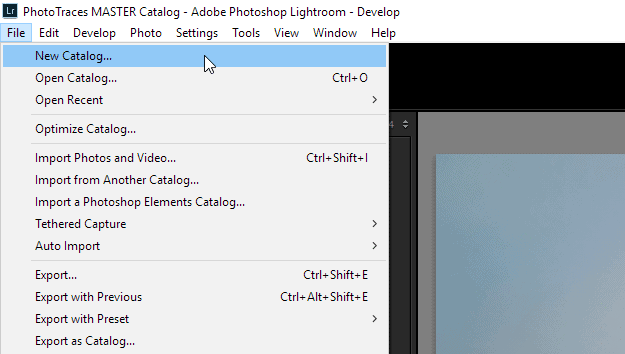
À la fin de chaque journée de mon voyage, j’importe les nouvelles photos de cette journée dans mon catalogue TEMP Lightroom. Pour la destination des fichiers RAW, je choisis un de mes disques durs externes.
Pour résumer, le résultat de mon processus d’importation est :
- Le catalogue Lightroom réside sur le disque dur de l’ordinateur portable
- Les fichiers de prévisualisation résident sur le disque dur de l’ordinateur portable
- Les photos RAW résident sur le disque dur externe
J’utilise les paramètres suivants pendant le processus d’importation.

Pour les aperçus, j’utilise le MINIMAL option. je vérifie le Créer des aperçus intelligents option car les aperçus intelligents font partie intégrante de mon flux de travail de voyage.
J’évite de faire des montages sérieux quand je voyage. Je préfère me concentrer sur l’exploration et le tournage. Mais ce que j’aime faire quand je suis dans un avion entre 6 et 10 heures, c’est commencer à organiser et à sélectionner de nouvelles photos.
C’est à ce moment que les aperçus intelligents entrent en jeu.
Lorsque l’aperçu intelligent est généré pour une photo donnée, il vous permet non seulement de la visualiser dans la bibliothèque, mais également de la modifier dans le module Développer lorsque la photo d’origine n’est pas physiquement prédéfinie sur votre ordinateur.
Au lieu de devoir connecter mon disque externe avec toutes les photos RAW, je peux gérer le catalogue simplement en utilisant les aperçus intelligents.
Tout d’abord, j’organise toutes les nouvelles photos dans Piles en utilisant la technique que j’ai décrite en détail dans l’un de mes précédents tutoriels (Automatisation de l’organisation des photos dans Lightroom).
Ensuite, j’utilise le Raccourci clavier REJETER (“X”) pour marquer toutes les mauvaises images, comme celles floues ou prises par accident. Une fois que j’ai terminé, je supprime immédiatement les images car je ne veux pas les importer dans mon catalogue principal lorsque je rentre chez moi.
Enfin, j’utilise le Raccourci clavier FLAG (“P”) pour marquer les photos que j’aime et que je prévois de modifier à l’avenir.
Lié: Épreuvage à l’écran dans le flux de travail Lightroom
C’est tout le travail Lightroom Classic que je fais quand je voyage.
Flux de travail Lightroom Retour à l’accueil
De retour à la maison, je connecte mon disque dur externe avec toutes les nouvelles photos à mon ordinateur portable de voyage et copie le fichier temporaire du catalogue de voyage de l’ordinateur portable sur le disque externe.
Je connecte ensuite le disque dur externe à mon ordinateur de bureau. Plutôt que d’utiliser la commande pour Importer des photos et des vidéosJe utilise le Importer depuis un autre catalogue… fonctionnalité à la place.

Ensuite, je sélectionne le TEMP catalogue, qui se trouve sur externe HD et j’ai frappé le CHOISIR bouton.
Cela ouvre le Importer depuis le catalogue menu, qui me donne plusieurs options, y compris la possibilité d’importer uniquement des fichiers sélectifs du catalogue TEMP. Dans mon cas, j’importe toujours l’intégralité du contenu du catalogue puisque je ne conserve jamais de photos d’aucun de mes autres voyages dans mon catalogue TEMP.
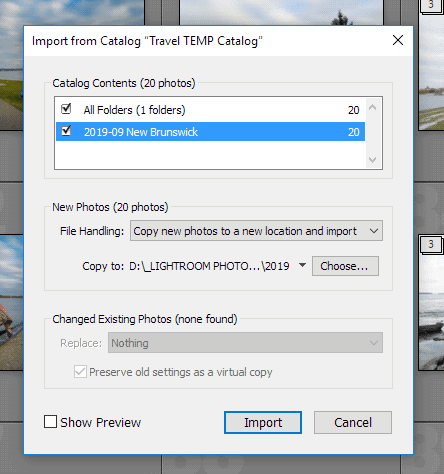
Je spécifie les dossiers que je veux importer et la destination sur mon ordinateur de bureau pour les nouvelles photos.
Et si vous sélectionnez Afficher l’aperçu case à cocher, vous pouvez importer des photos de manière sélective.
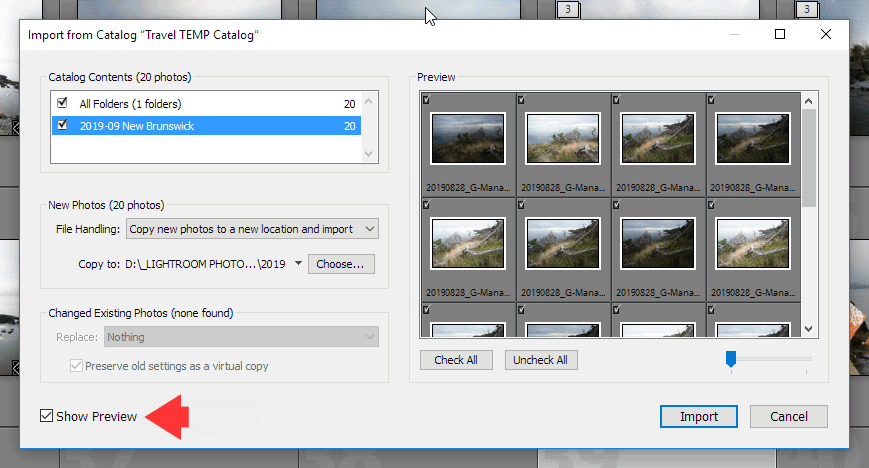
Lorsque j’appuie sur le bouton d’importation, Lightroom apporte non seulement les nouvelles photos au catalogue principal, mais également les métadonnées, les modifications, le balisage, les aperçus et les albums.
Lié: Mes 15 meilleurs conseils de flux de travail Lightroom
Lorsque vous utilisez la fonctionnalité Importer depuis un autre catalogue, Lightroom ne génère pas de nouveaux aperçus. Il n’apporte que ceux existants d’un autre catalogue. Et au cas où vous auriez besoin de créer des aperçus 1: 1, vous devez utiliser la commande Bibliothèque > Aperçus > Créer des aperçus 1:1.
Comme je l’ai déjà mentionné, il faut du temps à Lightroom pour générer des aperçus en taille réelle et des aperçus intelligents en même temps. Si j’importe 5 000 à 6 000 photos RAW dans un seul réglage, cela peut prendre des heures. Normalement, je commence le processus d’importation le soir et je vais me coucher. Le lendemain matin, tout est prêt et je peux commencer à éditer sans perdre de temps en organisation (empilement, étiquetage) et en élimination.
C’est alors que je suis enfin prêt à supprimer le catalogue TEMP.
Comment fusionner des catalogues Lightroom : FAQ
Puis-je combiner des catalogues Lightroom ?
Absolument. Lightroom nous offre une fonctionnalité assez avancée d’importation à partir d’un autre catalogue.
Vous avez la possibilité d’importer l’intégralité du catalogue ou uniquement des dossiers individuels et même des images uniques.
Pour accéder au module Importer depuis le catalogue, sélectionnez dans le menu du haut Fichier > Importer depuis un autre catalogue… option.
Où dois-je stocker le catalogue Lightroom ?
Lightroom n’est pas une application très rapide en général, et la croissance de votre catalogue ralentit. Et pour tirer le meilleur parti de Lightroom, vous devez stocker ses catalogues sur le lecteur le plus rapide dont vous disposez.
Vous pouvez conserver votre bibliothèque de photos sur un lecteur externe, et cela n’affectera pas beaucoup les performances. Mais vous devez conserver le catalogue et son cache sur le lecteur rapide.
Par exemple, j’ai 3 types de lecteurs sur mon ordinateur, externe, entraînement à rotation interneet interne Disque SSD. Et en stockant mon catalogue Lightroom sur un disque SSD, j’obtiens les meilleures performances avec une énorme marge.
Où sont stockés les catalogues Lightroom ?
C’est une question très courante car le catalogue Lightroom peut être stocké n’importe où sur votre ordinateur.
Lorsque vous créez un nouveau catalogue, vous avez la possibilité de le conserver à l’emplacement de votre choix. Mais si vous ne le spécifiez pas, Lightroom enregistre le catalogue à l’emplacement par défaut. Les emplacements par défaut sont différents sur Mac et PC. Après avoir utilisé Lightroom pendant un certain temps, il peut être difficile de se souvenir de l’emplacement du catalogue.
Heureusement, nous pouvons demander de l’aide à Lightroom. Dans le menu du haut, sélectionnez Édition > Paramètres du catalogue. Ouvrez le Général pour trouver le dossier spécifique dans lequel le catalogue actif est stocké et son nom de fichier. Pour plus d’informations, veuillez consulter mon article dédié : Où sont stockés le catalogue et les préréglages Lightroom ?
Comment transférer mon catalogue Lightroom vers un autre ordinateur ?
Déplacer le catalogue Lightroom vers un autre ordinateur est un processus en plusieurs étapes. Vous devez installer l’application et déplacer la photothèque, le catalogue, les paramètres, le cache et les fichiers d’aperçu. Et la partie la plus cruciale consiste à relier les dossiers manquants à de nouveaux emplacements. Ce n’est pas un processus compliqué, mais cela prend du temps.
Pour plus d’informations, veuillez consulter mon tutoriel dédié ici : Comment déplacer Lightroom vers un nouvel ordinateur
Dois-je déplacer le catalogue Lightroom vers un lecteur externe ?
Je ne le recommanderais pas. Comme je l’ai mentionné ci-dessus, vous pouvez déplacer l’intégralité de votre photothèque vers un lecteur externe sans sacrifier les performances de Lightroom. Mais vous devez conserver votre catalogue et son cache sur le lecteur interne le plus rapide dont vous disposez.
Dois-je utiliser plusieurs catalogues dans Lightroom ?
Ce n’est pas une question facile à répondre car chaque photographe a des flux de travail et des exigences différents. Dans mon cas, je suis passé de plusieurs catalogues à deux catalogues et je me suis finalement retrouvé avec un seul catalogue. Une configuration de catalogue correspond parfaitement à mes projets professionnels et personnels.
Mais si vous êtes un photographe d’événements, vous pouvez créer un catalogue séparé pour chaque événement. Parce qu’après avoir livré des photos à un client, vous n’allez pas y accéder souvent.
Si vous avez un très grand catalogue d’images 200K ou plus et que Lightroom devient lent, vous pouvez séparer un seul catalogue en deux. L’un est actif pour les projets en cours et archive pour les vieilles photos auxquelles vous ne accédez pas souvent.
Si vous ne savez pas par où commencer, commencez par une configuration de catalogue unique. Et lorsque vous sentez que vous devez passer à une configuration à plusieurs catalogues, vous pouvez le faire facilement.
Vous créez un tout nouveau catalogue vide, et en utilisant le Importer depuis un autre catalogue fonctionnalité décrite dans cet article, apportez les fichiers et dossiers nécessaires à partir de votre catalogue d’origine.
Comment fusionner des catalogues Lightroom | Conclusion
Même si une organisation de catalogue convient le mieux à ma photographie, la Importer depuis le catalogue La fonctionnalité de Lightroom me donne la flexibilité d’utiliser plusieurs catalogues si nécessaire sans compromettre la simplicité de mon flux de travail de photographie de voyage.